Dieser wikiHow zeigt Ihnen, wie Sie eine dreifach gefaltete Broschüre mit Microsoft Word, Preview und Adobe Acrobat drucken können. Wenn Sie noch keine Broschüre erstellt haben, machen Sie eine, bevor Sie fortfahren.
Methode eins von dreien:
Verwenden von Microsoft Word
-
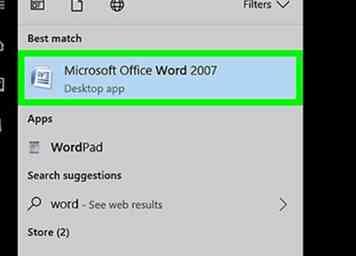 1 Öffnen Sie Ihre Broschüre in Microsoft Word. Doppelklicken Sie auf das Word-Dokument, das als Ihre Broschürenvorlage dient.
1 Öffnen Sie Ihre Broschüre in Microsoft Word. Doppelklicken Sie auf das Word-Dokument, das als Ihre Broschürenvorlage dient. - Wenn die Broschüre im PDF-Format und nicht im Word-Format vorliegt, verwenden Sie die Vorschau für einen Mac oder Adobe Acrobat für einen Windows-Computer.
-
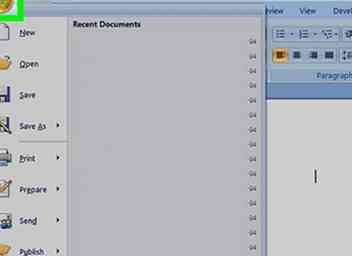 2 Klicken Datei. Es befindet sich entweder in der oberen linken Ecke des Fensters (Windows) oder in der oberen linken Ecke des Bildschirms (Mac). Ein Menü wird angezeigt.
2 Klicken Datei. Es befindet sich entweder in der oberen linken Ecke des Fensters (Windows) oder in der oberen linken Ecke des Bildschirms (Mac). Ein Menü wird angezeigt. -
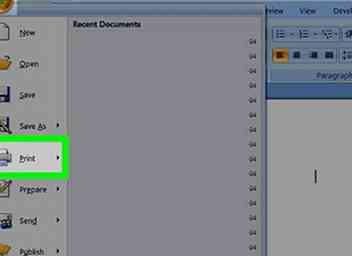 3 Klicken Drucken. Diese Option befindet sich im Menü. Wenn Sie dies tun, wird ein Druckmenü angezeigt.
3 Klicken Drucken. Diese Option befindet sich im Menü. Wenn Sie dies tun, wird ein Druckmenü angezeigt. -
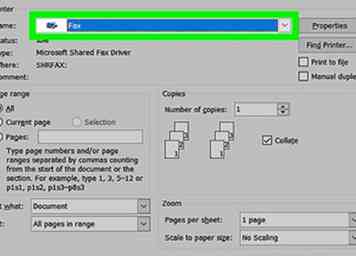 4 Wählen Sie einen Drucker aus. Klicken Sie auf das Dropdown-Feld "Drucker" und anschließend auf einen Drucker im daraufhin angezeigten Dropdown-Menü.
4 Wählen Sie einen Drucker aus. Klicken Sie auf das Dropdown-Feld "Drucker" und anschließend auf einen Drucker im daraufhin angezeigten Dropdown-Menü. -
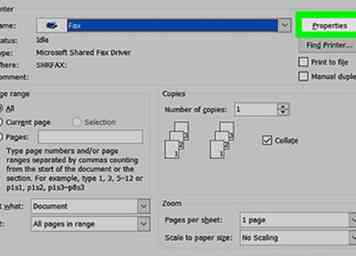 5 Richten Sie den doppelseitigen Druck ein. Klicken Sie auf das Feld "Einseitig drucken" und dann auf Drucken doppelseitig (oder eine ähnlich betitelte Option).
5 Richten Sie den doppelseitigen Druck ein. Klicken Sie auf das Feld "Einseitig drucken" und dann auf Drucken doppelseitig (oder eine ähnlich betitelte Option). - Klicken Sie auf einem Mac auf das Symbol Kopien & Seiten Dropdown-Box, klicken Sie auf Layout, klicken Sie auf das Feld "Zweiseitig" und klicken Sie auf Bindung mit langer Kante.
- Sie müssen möglicherweise klicken Manuelles Drucken auf beiden Seiten wenn der Drucker das doppelseitige Drucken nicht unterstützt.
-
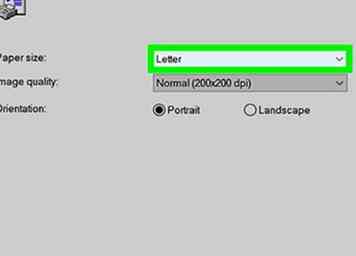 6 Ändern Sie die Papierausrichtung. Klicken Sie auf das Dropdown-Feld "Ausrichtung" und dann auf Landschaftsorientierung.
6 Ändern Sie die Papierausrichtung. Klicken Sie auf das Dropdown-Feld "Ausrichtung" und dann auf Landschaftsorientierung. -
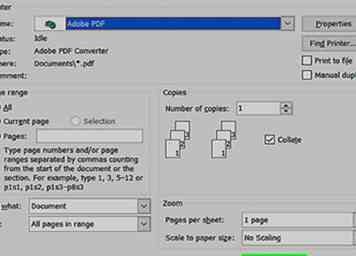 7 Klicken Drucken. Es ist am Ende der Seite. Ihre Broschüre sollte auf beiden Seiten gedruckt werden.
7 Klicken Drucken. Es ist am Ende der Seite. Ihre Broschüre sollte auf beiden Seiten gedruckt werden. - Wenn du das gewählt hast Manuelles Drucken auf beiden Seiten Wenn Sie eine Option ausgewählt haben, müssen Sie das Papier entfernen und erneut einlegen, sobald eine Seite gedruckt wurde.
- Wenn Ihr Drucker das doppelseitige Drucken nicht unterstützt, können Sie nur die erste Seite aus Ihrer Broschüre drucken, das Papier entfernen, das bedruckte Papier mit der bedruckten Seite nach oben und das vordere Deckblatt wieder einlegen und dann nur die zweite Seite drucken .
Methode zwei von drei:
Vorschau verwenden
-
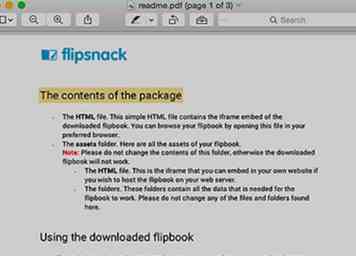 1 Öffnen Sie die Broschüre in Vorschau. Wenn Ihre Broschüre als PDF auf einem Mac gespeichert wird, ist die Vorschau wahrscheinlich das Standardprogramm, mit dem die Broschüre geöffnet wird. Doppelklicken Sie einfach auf die Broschüre.
1 Öffnen Sie die Broschüre in Vorschau. Wenn Ihre Broschüre als PDF auf einem Mac gespeichert wird, ist die Vorschau wahrscheinlich das Standardprogramm, mit dem die Broschüre geöffnet wird. Doppelklicken Sie einfach auf die Broschüre. - Wenn die Broschüre nicht in der Vorschau geöffnet wird, klicken Sie auf die Broschüre und dann auf Datei, wählen Öffnen mitund klicken Sie auf Vorschau im resultierenden Menü.
-
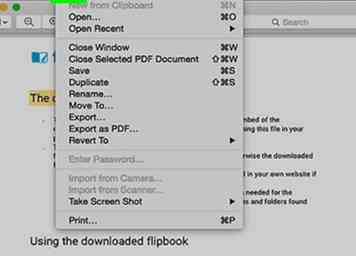 2 Klicken Datei. Es ist in der oberen linken Seite des Bildschirms. Ein Dropdown-Menü wird angezeigt.
2 Klicken Datei. Es ist in der oberen linken Seite des Bildschirms. Ein Dropdown-Menü wird angezeigt. -
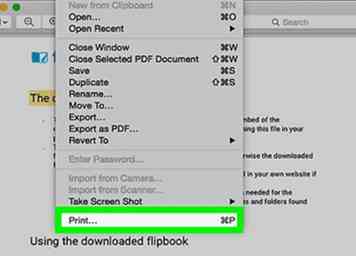 3 Klicken Drucken… . Diese Option befindet sich am unteren Rand des Dropdown-Menüs. Dies öffnet das Fenster "Drucken".
3 Klicken Drucken… . Diese Option befindet sich am unteren Rand des Dropdown-Menüs. Dies öffnet das Fenster "Drucken". -
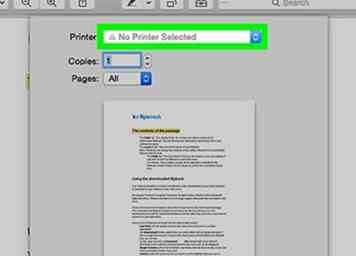 4 Wählen Sie einen Drucker aus. Klicken Sie oben im Fenster auf das Dropdown-Feld "Drucker" und anschließend auf den Drucker, den Sie verwenden möchten.
4 Wählen Sie einen Drucker aus. Klicken Sie oben im Fenster auf das Dropdown-Feld "Drucker" und anschließend auf den Drucker, den Sie verwenden möchten. -
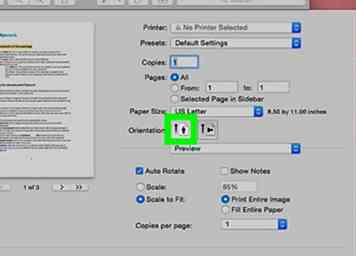 5 Klicken Sie auf die Option "Horizontal". Es ähnelt einer seitlichen Silhouette.
5 Klicken Sie auf die Option "Horizontal". Es ähnelt einer seitlichen Silhouette. -
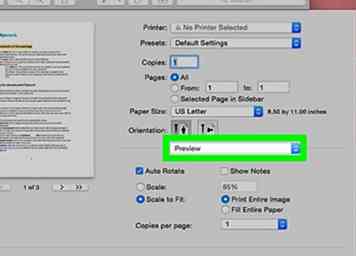 6 Richten Sie den doppelseitigen Druck ein. Klicken Sie auf das Dropdown-Feld unterhalb des Abschnitts "Ausrichtung" Layout, klicken Sie auf das Feld "Zweiseitig" und klicken Sie auf Bindung mit langer Kante.
6 Richten Sie den doppelseitigen Druck ein. Klicken Sie auf das Dropdown-Feld unterhalb des Abschnitts "Ausrichtung" Layout, klicken Sie auf das Feld "Zweiseitig" und klicken Sie auf Bindung mit langer Kante. -
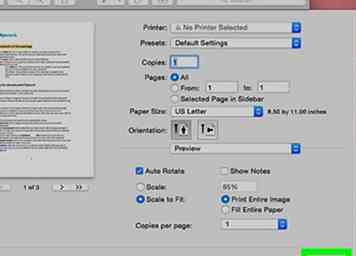 7 Klicken Drucken. Es ist am unteren Rand des Fensters. Ihre Broschüre sollte auf beiden Seiten gedruckt werden.
7 Klicken Drucken. Es ist am unteren Rand des Fensters. Ihre Broschüre sollte auf beiden Seiten gedruckt werden. - Wenn Ihr Drucker das doppelseitige Drucken nicht unterstützt, können Sie nur die erste Seite aus Ihrer Broschüre drucken, das Papier entfernen, das bedruckte Papier mit der bedruckten Seite nach oben und das vordere Deckblatt wieder einlegen und dann nur die zweite Seite drucken .
Methode drei von drei:
Verwenden von Adobe Acrobat
-
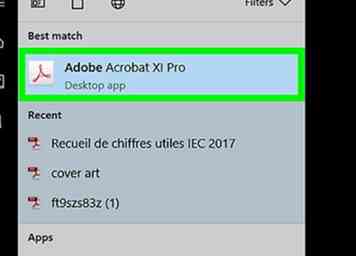 1 Öffnen Sie die Broschüre in Acrobat. Wenn Adobe Acrobat der Standard-Dokumentenleser Ihres Computers ist, doppelklicken Sie einfach auf die Broschüre. Ansonsten mach folgendes:
1 Öffnen Sie die Broschüre in Acrobat. Wenn Adobe Acrobat der Standard-Dokumentenleser Ihres Computers ist, doppelklicken Sie einfach auf die Broschüre. Ansonsten mach folgendes: - Windows - Klicken Sie mit der rechten Maustaste auf die Broschüre, wählen Sie Öffnen mitund klicken Sie auf Adobe Acrobat im Menü.
- Mac - Klicken Sie auf das PDF, klicken Sie auf Datei, wählen Öffnen mitund klicken Sie auf Adobe Acrobat oder Akrobat im Menü.
-
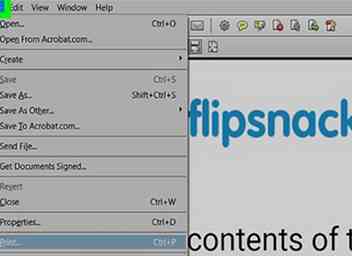 2 Klicken Datei. Es befindet sich entweder in der oberen linken Ecke des Acrobat-Fensters (Windows) oder in der oberen linken Ecke des Bildschirms (Mac). Ein Dropdown-Menü wird angezeigt.
2 Klicken Datei. Es befindet sich entweder in der oberen linken Ecke des Acrobat-Fensters (Windows) oder in der oberen linken Ecke des Bildschirms (Mac). Ein Dropdown-Menü wird angezeigt. -
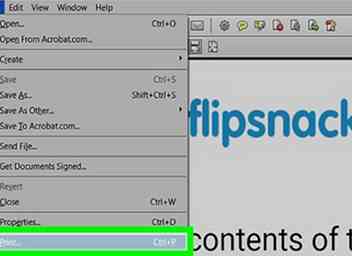 3 Klicken Drucken. Sie finden diese Option im Dropdown-Menü. Dadurch wird das Fenster "Drucken" geöffnet.
3 Klicken Drucken. Sie finden diese Option im Dropdown-Menü. Dadurch wird das Fenster "Drucken" geöffnet. -
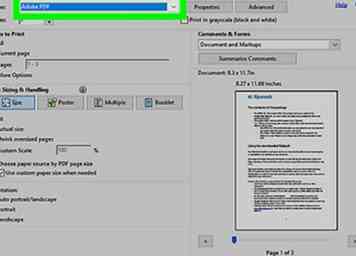 4 Wählen Sie einen Drucker aus. Klicken Sie oben im Fenster auf die Dropdown-Liste "Drucker" und anschließend im Dropdown-Menü auf einen Drucker.
4 Wählen Sie einen Drucker aus. Klicken Sie oben im Fenster auf die Dropdown-Liste "Drucker" und anschließend im Dropdown-Menü auf einen Drucker. -
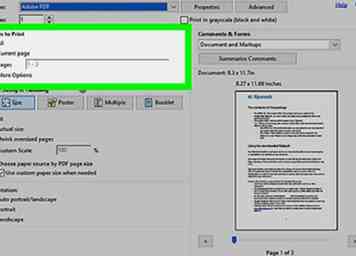 5 Aktivieren Sie das Feld "Seiten". Es befindet sich ganz oben auf der Acrobat-Druckseite.
5 Aktivieren Sie das Feld "Seiten". Es befindet sich ganz oben auf der Acrobat-Druckseite. -
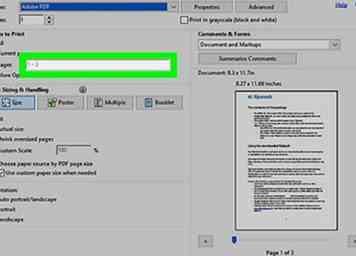 6 Stellen Sie sicher, dass das Feld "Seiten" eine hat 1 drin. Dies veranlasst den Drucker, die erste Seite in der Broschüre (z. B. eine Seite der Broschüre), aber nicht die zweite Seite zu drucken.
6 Stellen Sie sicher, dass das Feld "Seiten" eine hat 1 drin. Dies veranlasst den Drucker, die erste Seite in der Broschüre (z. B. eine Seite der Broschüre), aber nicht die zweite Seite zu drucken. -
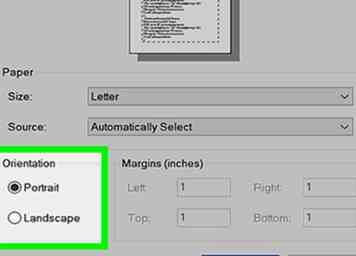 7 Aktivieren Sie das Feld "Landschaft". Es ist auf der linken Seite der Seite. Dadurch orientiert sich Ihre Broschüre seitwärts, so dass das ganze Blatt Papier verwendet wird.
7 Aktivieren Sie das Feld "Landschaft". Es ist auf der linken Seite der Seite. Dadurch orientiert sich Ihre Broschüre seitwärts, so dass das ganze Blatt Papier verwendet wird. -
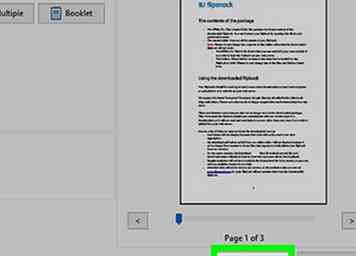 8 Klicken Drucken. Diese Option befindet sich am Ende der Seite. Die Broschüre sollte jetzt gedruckt werden.
8 Klicken Drucken. Diese Option befindet sich am Ende der Seite. Die Broschüre sollte jetzt gedruckt werden. -
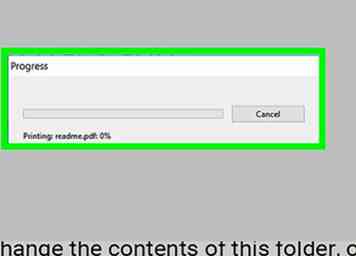 9 Legen Sie das Papier erneut ein. Legen Sie das bedruckte Papier mit der Vorderseite nach oben, wobei der linke Teil der Broschüre zuerst in den Drucker geht. Jetzt, da eine Seite der Broschüre gedruckt wurde, ist es Zeit, die andere Seite zu drucken.
9 Legen Sie das Papier erneut ein. Legen Sie das bedruckte Papier mit der Vorderseite nach oben, wobei der linke Teil der Broschüre zuerst in den Drucker geht. Jetzt, da eine Seite der Broschüre gedruckt wurde, ist es Zeit, die andere Seite zu drucken. - Wenn das Papier mit der Druckseite nach oben gedruckt wird, legen Sie das bedruckte Papier stattdessen mit der bedruckten Seite nach unten ab.
-
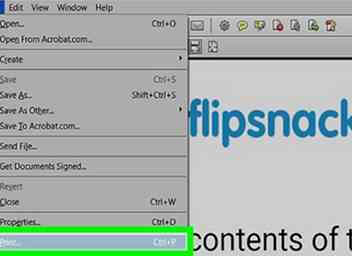 10 Öffnen Sie das Fenster "Drucken" erneut. Klicken Datei, klicken Druckenund stellen Sie sicher, dass Ihre Einstellungen identisch sind.
10 Öffnen Sie das Fenster "Drucken" erneut. Klicken Datei, klicken Druckenund stellen Sie sicher, dass Ihre Einstellungen identisch sind. -
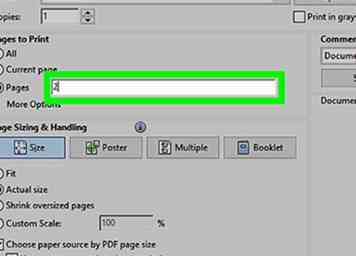 11 Ändern Sie die "Seiten" -Nummer in 2. Dadurch wird die erste Seite (die Sie bereits gedruckt haben) ignoriert und nur die zweite Seite der Broschüre gedruckt.
11 Ändern Sie die "Seiten" -Nummer in 2. Dadurch wird die erste Seite (die Sie bereits gedruckt haben) ignoriert und nur die zweite Seite der Broschüre gedruckt. -
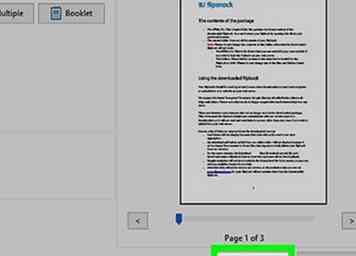 12 Klicken Drucken.
12 Klicken Drucken. -
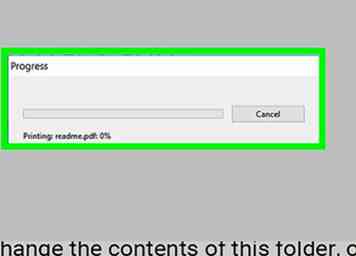 13 Stellen Sie sicher, dass Ihre Broschüre korrekt gedruckt wurde. Wenn Ihre Broschüre auf beiden Seiten richtig gedruckt ist, können Sie diesen Vorgang mit mehreren Broschüren wiederholen.
13 Stellen Sie sicher, dass Ihre Broschüre korrekt gedruckt wurde. Wenn Ihre Broschüre auf beiden Seiten richtig gedruckt ist, können Sie diesen Vorgang mit mehreren Broschüren wiederholen. - Wenn die Broschüre nicht ordnungsgemäß gedruckt wird, versuchen Sie, das Papier in verschiedene Richtungen einzulegen, bis die zweite Seite der Broschüre ordnungsgemäß gedruckt wird.
Facebook
Twitter
Google+
 Minotauromaquia
Minotauromaquia
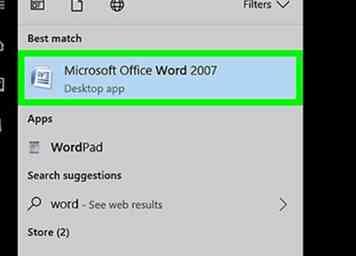 1 Öffnen Sie Ihre Broschüre in Microsoft Word. Doppelklicken Sie auf das Word-Dokument, das als Ihre Broschürenvorlage dient.
1 Öffnen Sie Ihre Broschüre in Microsoft Word. Doppelklicken Sie auf das Word-Dokument, das als Ihre Broschürenvorlage dient. 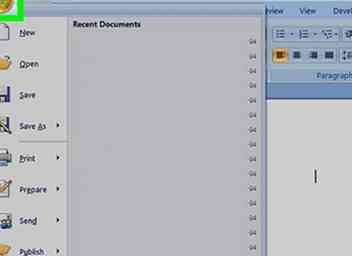 2 Klicken
2 Klicken 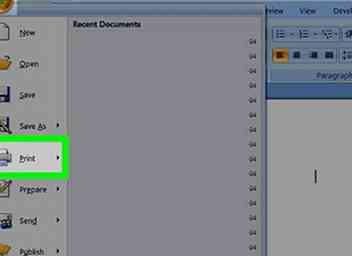 3 Klicken
3 Klicken 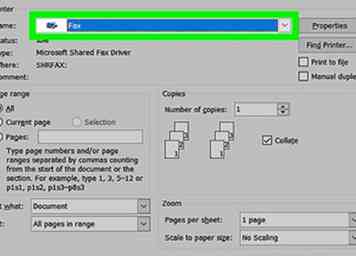 4 Wählen Sie einen Drucker aus. Klicken Sie auf das Dropdown-Feld "Drucker" und anschließend auf einen Drucker im daraufhin angezeigten Dropdown-Menü.
4 Wählen Sie einen Drucker aus. Klicken Sie auf das Dropdown-Feld "Drucker" und anschließend auf einen Drucker im daraufhin angezeigten Dropdown-Menü. 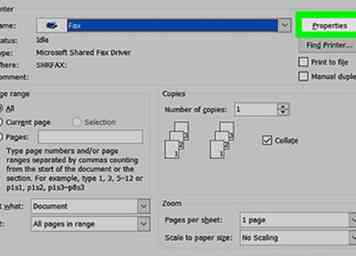 5 Richten Sie den doppelseitigen Druck ein. Klicken Sie auf das Feld "Einseitig drucken" und dann auf Drucken doppelseitig (oder eine ähnlich betitelte Option).
5 Richten Sie den doppelseitigen Druck ein. Klicken Sie auf das Feld "Einseitig drucken" und dann auf Drucken doppelseitig (oder eine ähnlich betitelte Option). 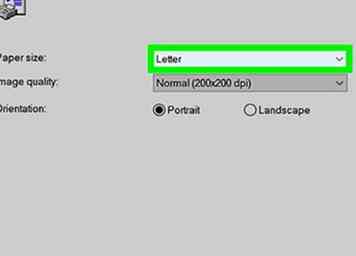 6 Ändern Sie die Papierausrichtung. Klicken Sie auf das Dropdown-Feld "Ausrichtung" und dann auf Landschaftsorientierung.
6 Ändern Sie die Papierausrichtung. Klicken Sie auf das Dropdown-Feld "Ausrichtung" und dann auf Landschaftsorientierung. 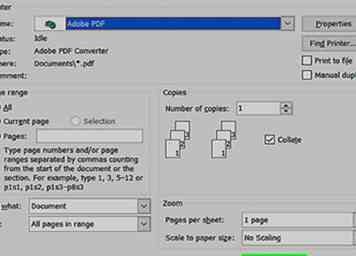 7 Klicken
7 Klicken 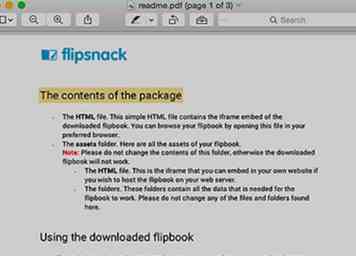 1 Öffnen Sie die Broschüre in Vorschau. Wenn Ihre Broschüre als PDF auf einem Mac gespeichert wird, ist die Vorschau wahrscheinlich das Standardprogramm, mit dem die Broschüre geöffnet wird. Doppelklicken Sie einfach auf die Broschüre.
1 Öffnen Sie die Broschüre in Vorschau. Wenn Ihre Broschüre als PDF auf einem Mac gespeichert wird, ist die Vorschau wahrscheinlich das Standardprogramm, mit dem die Broschüre geöffnet wird. Doppelklicken Sie einfach auf die Broschüre. 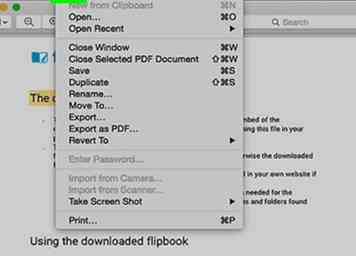 2 Klicken
2 Klicken 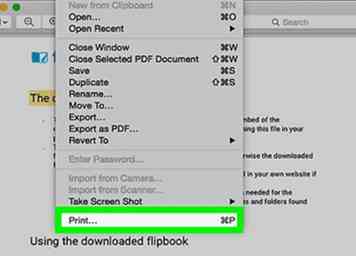 3 Klicken
3 Klicken 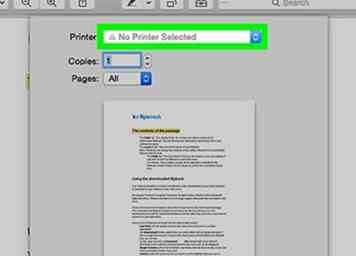 4 Wählen Sie einen Drucker aus. Klicken Sie oben im Fenster auf das Dropdown-Feld "Drucker" und anschließend auf den Drucker, den Sie verwenden möchten.
4 Wählen Sie einen Drucker aus. Klicken Sie oben im Fenster auf das Dropdown-Feld "Drucker" und anschließend auf den Drucker, den Sie verwenden möchten. 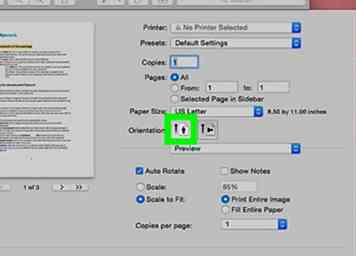 5 Klicken Sie auf die Option "Horizontal". Es ähnelt einer seitlichen Silhouette.
5 Klicken Sie auf die Option "Horizontal". Es ähnelt einer seitlichen Silhouette. 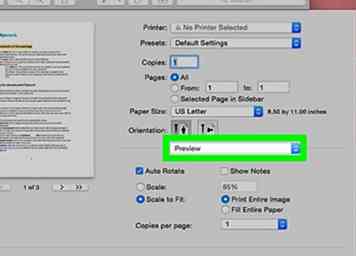 6 Richten Sie den doppelseitigen Druck ein. Klicken Sie auf das Dropdown-Feld unterhalb des Abschnitts "Ausrichtung" Layout, klicken Sie auf das Feld "Zweiseitig" und klicken Sie auf Bindung mit langer Kante.
6 Richten Sie den doppelseitigen Druck ein. Klicken Sie auf das Dropdown-Feld unterhalb des Abschnitts "Ausrichtung" Layout, klicken Sie auf das Feld "Zweiseitig" und klicken Sie auf Bindung mit langer Kante. 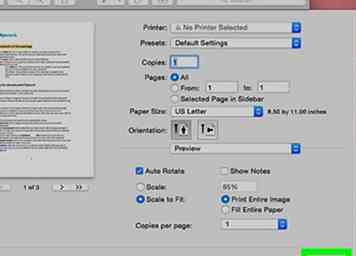 7 Klicken
7 Klicken 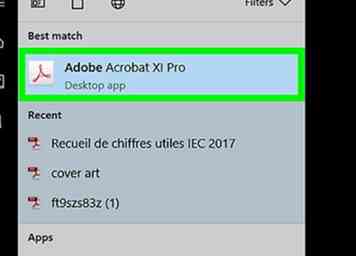 1 Öffnen Sie die Broschüre in Acrobat. Wenn Adobe Acrobat der Standard-Dokumentenleser Ihres Computers ist, doppelklicken Sie einfach auf die Broschüre. Ansonsten mach folgendes:
1 Öffnen Sie die Broschüre in Acrobat. Wenn Adobe Acrobat der Standard-Dokumentenleser Ihres Computers ist, doppelklicken Sie einfach auf die Broschüre. Ansonsten mach folgendes: 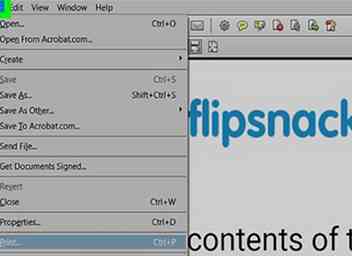 2 Klicken
2 Klicken 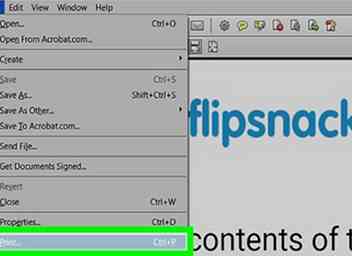 3 Klicken
3 Klicken 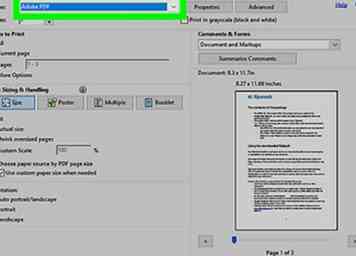 4 Wählen Sie einen Drucker aus. Klicken Sie oben im Fenster auf die Dropdown-Liste "Drucker" und anschließend im Dropdown-Menü auf einen Drucker.
4 Wählen Sie einen Drucker aus. Klicken Sie oben im Fenster auf die Dropdown-Liste "Drucker" und anschließend im Dropdown-Menü auf einen Drucker. 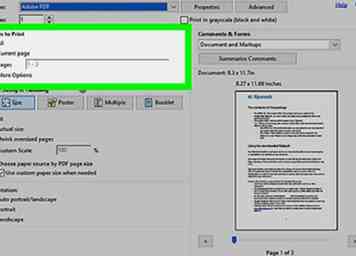 5 Aktivieren Sie das Feld "Seiten". Es befindet sich ganz oben auf der Acrobat-Druckseite.
5 Aktivieren Sie das Feld "Seiten". Es befindet sich ganz oben auf der Acrobat-Druckseite. 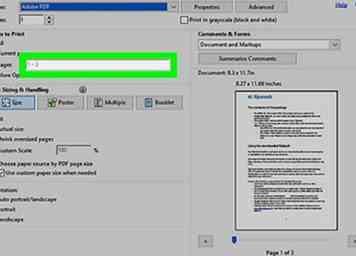 6 Stellen Sie sicher, dass das Feld "Seiten" eine hat 1 drin. Dies veranlasst den Drucker, die erste Seite in der Broschüre (z. B. eine Seite der Broschüre), aber nicht die zweite Seite zu drucken.
6 Stellen Sie sicher, dass das Feld "Seiten" eine hat 1 drin. Dies veranlasst den Drucker, die erste Seite in der Broschüre (z. B. eine Seite der Broschüre), aber nicht die zweite Seite zu drucken. 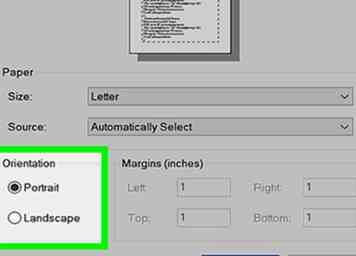 7 Aktivieren Sie das Feld "Landschaft". Es ist auf der linken Seite der Seite. Dadurch orientiert sich Ihre Broschüre seitwärts, so dass das ganze Blatt Papier verwendet wird.
7 Aktivieren Sie das Feld "Landschaft". Es ist auf der linken Seite der Seite. Dadurch orientiert sich Ihre Broschüre seitwärts, so dass das ganze Blatt Papier verwendet wird. 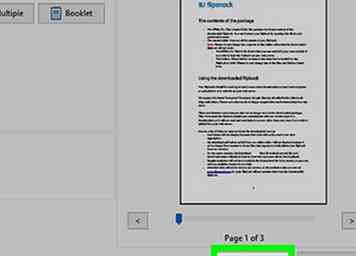 8 Klicken
8 Klicken 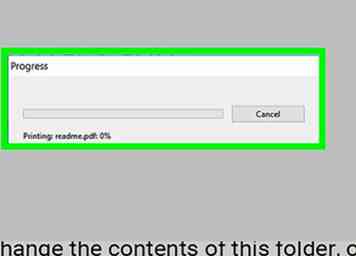 9 Legen Sie das Papier erneut ein. Legen Sie das bedruckte Papier mit der Vorderseite nach oben, wobei der linke Teil der Broschüre zuerst in den Drucker geht. Jetzt, da eine Seite der Broschüre gedruckt wurde, ist es Zeit, die andere Seite zu drucken.
9 Legen Sie das Papier erneut ein. Legen Sie das bedruckte Papier mit der Vorderseite nach oben, wobei der linke Teil der Broschüre zuerst in den Drucker geht. Jetzt, da eine Seite der Broschüre gedruckt wurde, ist es Zeit, die andere Seite zu drucken. 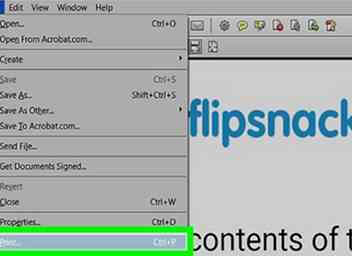 10 Öffnen Sie das Fenster "Drucken" erneut. Klicken Datei, klicken Druckenund stellen Sie sicher, dass Ihre Einstellungen identisch sind.
10 Öffnen Sie das Fenster "Drucken" erneut. Klicken Datei, klicken Druckenund stellen Sie sicher, dass Ihre Einstellungen identisch sind. 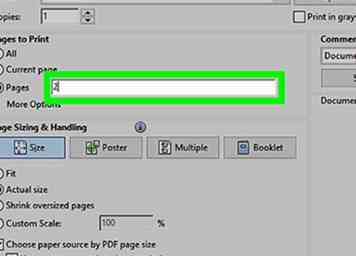 11 Ändern Sie die "Seiten" -Nummer in 2. Dadurch wird die erste Seite (die Sie bereits gedruckt haben) ignoriert und nur die zweite Seite der Broschüre gedruckt.
11 Ändern Sie die "Seiten" -Nummer in 2. Dadurch wird die erste Seite (die Sie bereits gedruckt haben) ignoriert und nur die zweite Seite der Broschüre gedruckt. 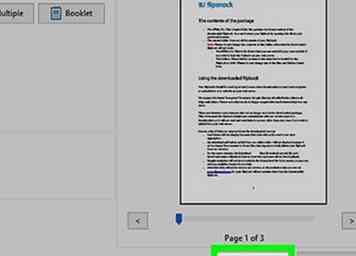 12 Klicken
12 Klicken 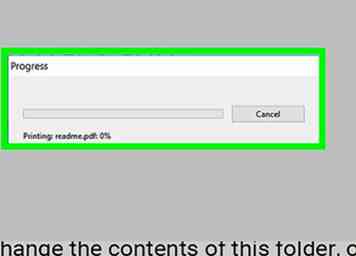 13 Stellen Sie sicher, dass Ihre Broschüre korrekt gedruckt wurde. Wenn Ihre Broschüre auf beiden Seiten richtig gedruckt ist, können Sie diesen Vorgang mit mehreren Broschüren wiederholen.
13 Stellen Sie sicher, dass Ihre Broschüre korrekt gedruckt wurde. Wenn Ihre Broschüre auf beiden Seiten richtig gedruckt ist, können Sie diesen Vorgang mit mehreren Broschüren wiederholen.